Реклама
Јесте ли икад видели а Лепа облик у вашем животу?
Мислим да немам. Образац са празним папиром жели само ваше проклете податке и онда се упутите ка прашњавој датотеци негде.
Ту може да засја електронски образац за попуњавање. Прво, можете да га креирате и емитујете брзином од неколико кликова. Друго, можете их натјерати да искачу са екрана маштовитим дизајном. Треће, не треба вам прашњава датотека.
Обрасци за попуњавање више нису травњаци Адобе Ацробат. Неколико алата вам може помоћи да направите интелигентне форме у лету. Гоогле Формс је прво популарно средство које вам падне на памет. Али постоје и други поуздане алтернативе Гоогле образцима Најбољих 14 могућности за Гоогле обрасце које бисте требали покушатиПостоји свет изван Гооглеа и неке прилично сјајне алтернативе за Гоогле Формс. Сазнајте јесу ли ове веб апликације и алати за вас подједнако ефикасни колико и Гоогле Формс. Опширније тамо негдје.
Мицрософт Ворд је укључен.
На то можда нисте обраћали пажњу Моћне речи речи 10 скривених функција програма Мицрософт Ворд које ће вам олакшати живот Мицрософт Ворд не би био то средство без његових продуктивних функција. Ево неколико функција које вам могу помоћи сваки дан. Опширније јер вам још није требало да креирате образац Такође, образац за попуњавање је напредна функција у програму Мицрософт Ворд коју бисте можда желели да урадите са пиштољем упереним у главу. Али требало би га савладати јер никада не знате када ће вам можда требати да прикупе податке или повратне информације од циљне публике.
Све започиње планом
Размислите на овај начин. Ваш је циљ да прикривате информације, а не да их наоружате обликом који би створио Ј. Едгар је овог света поносан. Ваш циљ је да постигнете своје циљеве и циљеве корисника. На пример, можете да користите образац за питајте за повратне информације од посетилаца ваше веб странице 5 битних облика које сваки веб локација мора да имаЕво пет врста образаца које бисте требали размотрити додавањем на веб локацију. Опширније и проширите своје знање. Ваш циљ као власника веб странице је да испуните очекивања корисника и повећате саобраћај на вашој страници.
Поједностави. Размислите о пријатности корисника налепница, поља за унос и тастера за радњу у обрасцу.
Поставите права питања. Питајте само оно што вам је стварно потребно. Додатне информације могу се оставити за друге видове комуникације.
Омогућите једноставно попуњавање. Корисници би требали бити у могућности да скенирају образац једним прегледом ока.
Дизајн форме је цео предмет. Такође бисте требали размотрити и друге факторе, као што су осигурање приватности обрасца и провјера података који слиједе. Ово троје су превисоки циљеви које бисте требали себи поставити. Дакле, пређимо на Мицрософт Ворд траку и посебну картицу на којој ће све почети.
Картица за програмере представља контролни центар вашег обрасца
Процес креирања нашег првог обрасца започиње у Девелопер картицу на траци. Још га не можете уочити јер је подразумевано онемогућено. Изведимо на површину.
Иди на Датотека> Опције> Прилагоди врпцу. Под дугачком списком главних картица са десне стране, потврдите избор у пољу за потврду Девелопер. Кликните на ок. Контроле за програмере сада имају место на Траци.
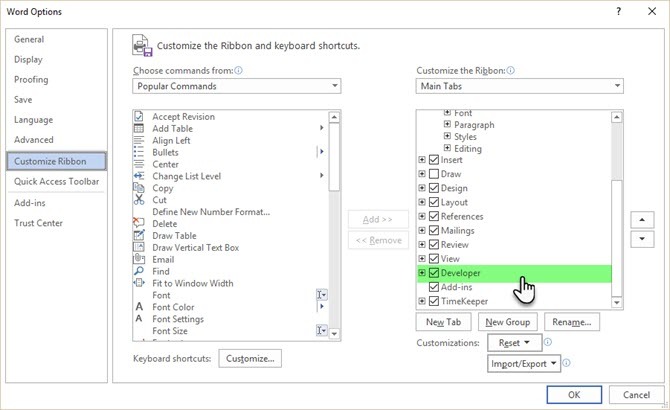
Додајте Контроле садржаја
Контроле садржаја су интерактивни елементи који вам помажу да брзо дизајнирате документе и предлошке. Они су контејнери за одређени садржај у документу. Ове контроле обрасца дио су Ворда од 2007. године. Они су грађевни блокови било ког облика. Свака контрола садржаја има својства која се могу подесити за узимање података од корисника и прикупљање података.
Унесите детаље које желите да примаоци попуне - као што су име, пол, старост, држава, мобилни број, оперативни систем... и још неколико. Употреба табеле за уредно организовање поља увек је добра идеја. Ево како изгледа скелет форме ...

Сада морамо додати Контроле садржаја на картици Девелопер, што ће овај образац учинити интерактивнијим. Изаберите Девелопер картицу. Уметните курсор тамо где желите да се појави контрола. Под групом Цонтролс можете видети да их има десет опција за контролу садржаја да одаберете овисно о корисничком уносу који желите.
Изаберите праву контролу садржаја за ваш образац
Контрола садржаја обогаћеног текста: Корисници могу уписати више линија и текст форматирати подебљаним или косим словима.
Обична контрола садржаја текста: Корисници могу уносити текст само у обичном тексту.
Контрола садржаја слике: Ова контрола приказује слику. Можете одредити слику или корисници могу да кликну на ову контролу да би одабрали слику коју ће уметнути у документ.
Контрола садржаја галерије блока блокова: Ово је корисно за сложеније документе када желите да људи одаберу одређени блок текста. Грађевни блок представља било који претходно предвиђени део садржаја. Ова контрола може задржати ове унапред дизајниране блокове да бисте изабрали прави. Грађевински блокови могу вам помоћи да брзо створите обрасце са многим варијаблама. На пример, можете да створите три различита услова споразума као три грађевинска блока. Овом контролом бирате ону која ћете применити у обрасцу.

Контрола садржаја потврдног поља: Корисници могу одабрати једну или више опција са унапред дефинисане листе у обрасцу.
Цомбо Бок контрола садржаја: Корисници могу да изаберу са листе опција које сте навели или да упишу своје податке.
Контрола садржаја на падајућој листи: Корисници могу да одаберу једну или више опција са падајуће листе.
Датум Надгледање садржаја садржаја: Омогућује кориснику да одабере датум из приказаног календара.
Понављање контроле садржаја одељка: Ова контрола садржаја може се користити за прикупљање различитих верзија истих података. Овим можете по потреби да поновите делове свог обрасца.
Легаци Тоолс: Ово су типови поља који су били доступни у старијим верзијама Ворда. На пример: фраме. Можете да их наставите да користите у програму Ворд 2016 када желите да сачувате образац за старију верзију програма Ворд.
Сада, све што требате је да додате Контроле садржаја на одговарајућа места у вашем документу, а затим користите Својства контроле садржаја да бисте их конфигурисали за узимање исправних врста података од корисника. Учинимо то у следећем одељку.
Додајте све контроле садржаја
Уметните курсор тамо где желите да се појави контрола. Изаберите неку од десет контрола садржаја према корисничком уносу који желите.
На пример, Име треба Једноставна контрола текста као поље за попуњавање података. Пол могао са Квачице за мушкарце, жене и друге, према потреби. За текст плоче са бојлерима можете користити Контрола садржаја галерије блока блокова.
Ево како изгледа наш једноставан образац након што су све контроле садржаја постављене на правим местима.
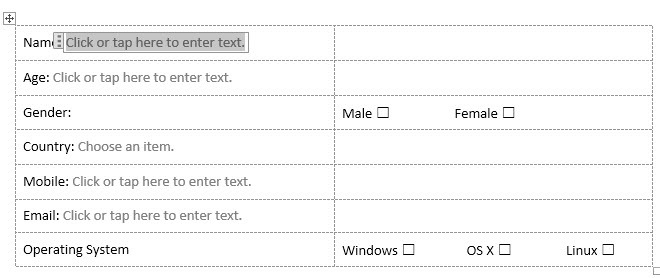
Подесите својства за сваку контролу садржаја
Свака контрола садржаја има својства која можете ограничити или променити. На пример, тхе Датум избора контрола нуди опције за формат који желите да користите за приказ датума.
Кликните на контролу садржаја коју желите да промените. Иди на Девелопер и кликните Својства. Промените својства која желите.

На примјер, можете одабрати одређени симбол за потврдни оквир умјесто стандардне квачице. Можете одабрати датум за бирање датума да прихвата датуме у одређеном формату месец-датум-година.
Ево још једне илустрације падајуће листе.
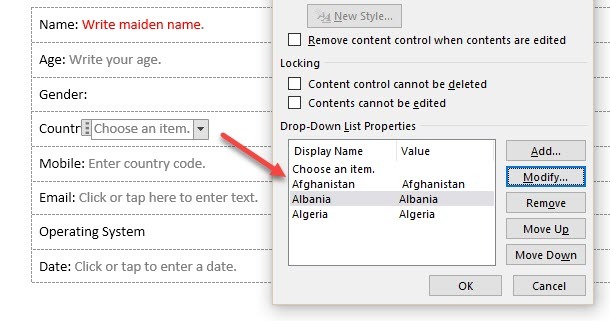
Подразумевано је Показати име и Вредност биће исто, али можете га и променити ако желите. Не морате да мењате вредности ако не користите Ворд макронаредбе за даљи рад на пољима обрасца.
Након што попуните падајућу листу, кликните на. Корисници ће моћи да одаберу опције са падајуће листе у готовом облику.
Додајте текст пунила да бисте водили корисника
Свака контрола садржаја приказује текст пунила. На пример, обична контрола садржаја текста говори вам да „Кликните или тапните овде да унесете текст“. Дијалог Својства контроле садржаја омогућава вам да подешавате овај текст и направите упутства релевантнија за податке које тражите. Ово је корисно јер бисте желели да упуте буду што јасније кориснику.
Помешајте подразумевани текст упутства у неколико брзих корака:
Иди на Девелопер и кликните Режим дизајна.
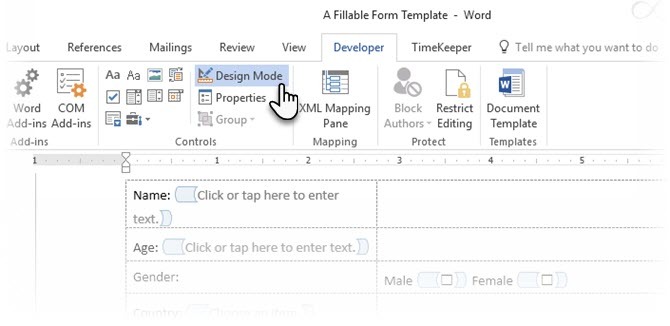
Кликните на контролу садржаја тамо где желите ревидирати инструкцијски текст резервираног места.
Уредите текст резервираног места и форматирајте га на било који начин.

На Девелопер кликни на картицу Режим дизајна да искључите функцију дизајна. Сачувајте текст упутства.
Довршите образац и ограничите ненамјерно уређивање
Не желите да корисници мењају поља обрасца и нарушавају интегритет информација које тражите. Једном наредбом можете да закључате уређивање садржаја обрасца било ко осим вас.
Отворите образац који желите да закључате или заштитите.
Кликните на Почетна> Изаберите> Изабери све (или притисните ЦТРЛ + А).
Кликните на Програмери> Ограничи уређивање.
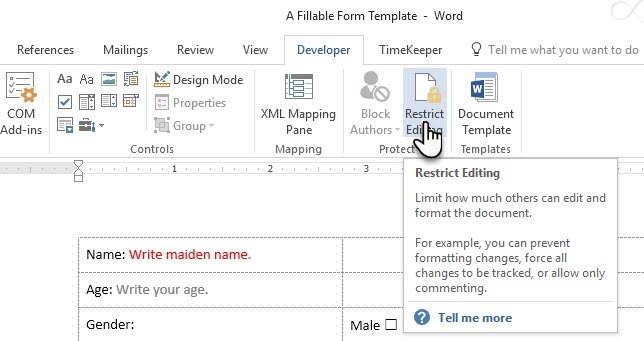
А Окно за ограничавање уређивања биће приказано на десној страни. Кликните на падајући мени за Ограничења за уређивање и изабери Попуњавање образаца. Омогући Дозволите само ову врсту уређивања потврдни оквир изнад њега.

Кликните на Да, почните да стварате заштиту а затим унесите лозинку да бисте осигурали ограничења. Сада је све закључано и корисник може приступити само пољима обрасца за унос података.
Увек тестирајте образац пре него што га пошаљете. Отворите образац, испуните га као и корисник, а затим сачувајте копију на локацији коју желите.
Ово је најједноставнији облик. Форматирање и обликовање помоћу других Ворд-ових алата могу претворити чак и овај једноставан образац у моћан документ за размену података. Оставимо то за други будући чланак.
Да ли требате одмах да дизајнирате образац?
Образац је алат за ангажовање. Такође је средство за трансакције захваљујући законском прихватању електронски и дигитални потпис Да ли је ваш електронски потпис легалан широм света?Да ли су електронски потписи валидни и легални широм света? Да ли им је дражи потпис од руком исписаног писма у свету без папира? Гледамо шта закон каже на глобалној разини. Опширније око света. Ако имате било коју врсту посла, можете направити сопствене обрасце и задржати их обрасци шаблона 10 бесплатних образаца за пословне формуларе које бисте требали држати при руциПредлошци предузећа могу вам уштедјети пуно времена. Овде вам приказујемо избор образаца пословних образаца које можете бесплатно преузети. Опширније за сваку ситуацију.
Да ли креирате своје форме? Колико погодно сматрате Мицрософт Ворд у поређењу са популарнијим Гоогле Формсима или многим другим онлајн алтернативама?
Кредитна слика: Андреи_Попов преко Схуттерстоцк.цом
Оригинално написао Саикат Басу 25. јула 2011.
Саикат Басу је заменик уредника за Интернет, Виндовс и продуктивност. Након што је отклонио мразе МБА и десет година дуге маркетиншке каријере, сада страствено помаже другима да побољшају своје вештине приповиједања. Пази на нестали зарез из Окфорда и мрзи лоше снимке заслона. Али идеје за фотографију, Пхотосхоп и Продуктивност умирују његову душу.


